- Kennisbank
- CRM
- Records
- Bekijk gegevens over dealweergaven
Bekijk gegevens over dealweergaven
Laatst bijgewerkt: 22 augustus 2025
Beschikbaar met elk van de volgende abonnementen, behalve waar vermeld:
-
Sales Hub Starter, Professional, Enterprise
Voor elke dealweergave is er een samenvatting van informatie over het bedrag, de fase en de duur, zodat je snel inzicht krijgt in de gegevens en de voortgang van je deals. Je kunt navigeren tussen verschillende pijplijnen en weergaven om gegevens te bekijken voor specifieke subsets van deals. Deze gegevens kunnen je helpen om trends en verbeterpunten voor je processen te identificeren en om prioriteit te geven aan de deals waarop je je moet richten. U kunt de statistieken ook aanpassen op aangepaste dealweergaven.
Gegevensstatistieken weergeven in een dealweergave
- Ga in je HubSpot-account naar CRM > Deals.
- Navigeer naar de pijplijn en weergave waarvoor u de gegevensinzichten wilt bekijken.
- Standaard worden de gegevensinzichten automatisch weergegeven op alle weergaven in lijst- en bordweergave.
- Om de samenvatting te verbergen, klikt u rechtsboven op Hide Metrics (Metriek verbergen) .
- Om de samenvatting weer te geven, klik je op Show Metrics.

- De volgende informatie staat op de gegevenskaart:
- Totaal dealbedrag: de som van de bedragen van alle deals in de weergave, inclusief gesloten deals. Het gemiddelde bedrag per deal wordt ook weergegeven, dat wordt berekend door het totale bedrag te delen door het aantal deals met bedragwaarden.
- Gewogen dealbedrag: de som van de gewogen bedragen van alle deals in de weergave. Het gemiddelde gewogen bedrag per deal wordt ook weergegeven, dat wordt berekend door het totale gewogen bedrag te delen door het aantal deals met bedragwaarden, exclusief gesloten verloren deals.
- Open deal bedrag: de som van de bedragen van deals in open fases (d.w.z. niet gesloten als gewonnen of verloren). Het gemiddelde bedrag per open deal wordt ook weergegeven, dat wordt berekend door het totaal te delen door het aantal deals met bedragwaarden in open fases.
- Gesloten deal bedrag: de som van de bedragen van de deals in gesloten gewonnen fases. Het gemiddelde bedrag per gesloten gewonnen deal wordt ook weergegeven, wat wordt berekend door het totaal te delen door het aantal deals met bedragwaarden in gesloten gewonnen fases.
- Aantal nieuwe deals: de som van de bedragen van de deals die deze week zijn aangemaakt. Het gemiddelde wordt ook weergegeven, dat wordt berekend door het totale bedrag aan nieuwe deals te delen door het aantal nieuwe deals.
- Gemiddelde leeftijd van de deal: het gemiddelde aantal dagen tussen het aanmaken van de deal en het sluiten ervan. Voor open deals omvat dit het aantal dagen vanaf het aanmaken van de deal tot vandaag.
Let op: in accounts met meerdere valuta's zijn inzichten in gegevens gebaseerd op de eigenschappen Bedrag in bedrijfsvaluta en Gewogen bedrag in bedrijfsvaluta. Om de overzichtsgegevens samen te voegen, worden alle deals geconverteerd naar de bedrijfsvaluta op basis van de wisselkoers die in de account is ingesteld.
- De gegevensinzichten worden in realtime bijgewerkt wanneer u wijzigingen aanbrengt in deals in de weergave (bijv. het bedrag/de fase van een deal aanmaken, verwijderen of bewerken) of wanneer u de filters van de weergave bijwerkt .
Meer informatie over het beheren van deals in lijstweergave of boardweergave.
Gegevensmetriek bewerken op aangepaste dealweergaven
Superbeheerders of gebruikers die eigenaar zijn van een aangepast dealoverzicht kunnen de weergegeven datametrics aanpassen. Dit betekent dat gebruikers die geen Super Admin zijn alleen weergaven kunnen aanpassen die zij zelf hebben gemaakt.
Om datametrics te bewerken:
- Ga in je HubSpot-account naar CRM > Deals.
- Navigeer naar de pijplijn en de aangepaste weergave die je wilt bewerken.
- Klik rechtsboven in de Metriek op het pictogram settingsIcon configureren.
- In het dialoogvenster kunt u het volgende doen:
- Bestaande statistieken bewerken: ga met de muis over een bestaande metriek, klik op het pictogram editIcon bewerken en configureer vervolgens de Naam, Eigenschap, Aggregatie, Secundaire metriek of filters.
- Metriek toevoegen: klik aan de linkerkant op Nieuwe metriek toevoegen en pas de metriek aan uw wensen aan. U kunt in totaal maximaal zes statistieken toevoegen.
- Metriek verwijderen: ga met de muis over een bestaande metriek en klik op de X.
Klik op Toepassen als je klaar bent.
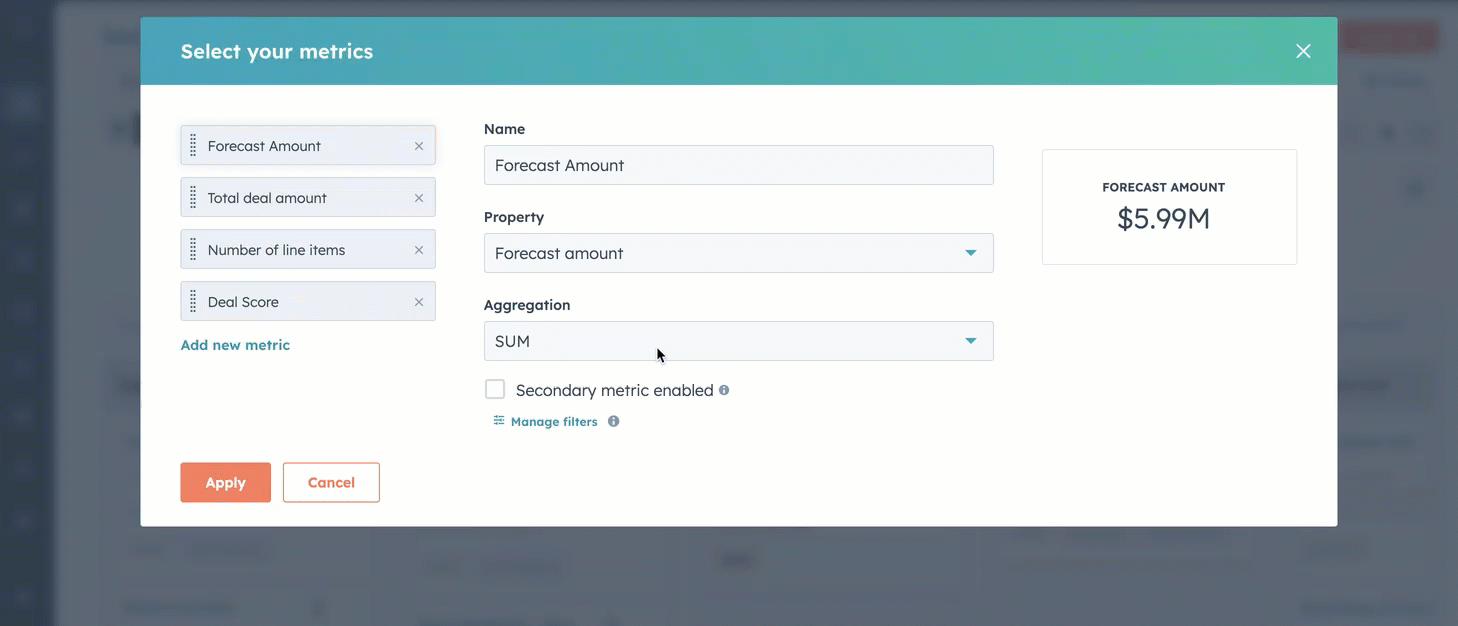
Metriek voor andere objecten beheren (BETA)
Als u een gebruiker bent met een Starter-, Professional- of Enterprise-account die is aangemeld voor de bèta van Flexible CRM Views, kunt u statistieken bekijken op contact-, bedrijfs- en ticketindexpagina's.
Bekijk statistieken voor andere objecten (BETA)
- Navigeer naar uw records:
- Ga in je HubSpot-account naar CRM > Contactpersonen.
- Ga in je HubSpot-account naar CRM > Tickets.
- Klik op de naam van een weergavetabblad.
- Klik op de knopweergavetype en selecteer een optie.
- Klik op de knop Metriek om de metriek te tonen of te verbergen.
Metriek bewerken voor andere objecten op aangepaste weergavetabbladen (BETA)
Superbeheerders of gebruikers die eigenaar zijn van een aangepast weergavetabblad kunnen de weergegeven statistieken aanpassen. Dit betekent dat niet Super Admin gebruikers alleen tabbladen kunnen aanpassen die zij zelf hebben gemaakt.
- Navigeer naar je records:
- Ga in je HubSpot-account naar CRM > Contactpersonen.
- Ga in je HubSpot-account naar CRM > Tickets.
- Klik op de naam van een weergavetabblad.
- Klik op de knopweergavetype en selecteer een optie.
- Klik op de knop Metriek om de metriek weer te geven.
- Klik in de rechterbovenhoek van het gedeelte Metriek op het pictogram settingsIcon configureren.
- In het dialoogvenster kun je het volgende doen:
- Bestaande statistieken bewerken: ga met de muis over een bestaande metriek, klik op het pictogram editIcon bewerken en configureer vervolgens de eigenschap, naam, aggregatie, secundaire metriek of filters.
- Metriek toevoegen: klik op Nieuwe metriek toevoegen en pas de metriek aan uw behoeften aan. U kunt in totaal maximaal zes statistieken toevoegen.
- Metriek verwijderen: ga met de muis over een bestaande metriek en klik op de X.
Klik op Toepassen als je klaar bent.
Inzichten in gegevens exporteren of gebruiken in andere tools
U kunt gegevens van de inzichtkaart gebruiken in andere tools, zoals lijsten en rapporten, of een bestand met de dealgegevens exporteren.
- Ga in je HubSpot-account naar CRM > Deals.
- Navigeer naar de pijplijn en weergave waarvoor u de gegevensinzichten wilt bekijken.
- Klik op een waarde op de kaart met inzichten.

- In het dialoogvenster kunt u het volgende doen:
- Gegevens groeperen: selecteer een dimensie om de deals te groeperen. Bekijk bijvoorbeeld het totale transactiebedrag uitgesplitst naar de teams die eigenaar zijn van de transacties.
- Gebruik in lijst: maak een nieuwe statische lijst van de deals in het rapport of voeg de deals toe aan een bestaande statische lijst.
- Exporteren: exporteer een bestand met de deals en hun waarden.
- Opslaan als rapport: sla het rapport op en voeg het toe aan uw rapportenlijst en/of dashboards.
- Klik op de X rechtsboven om het rapport te sluiten.
Inzicht in gegevens in- of uitschakelen voor uw account
Als je een Super Admin bent, kun je inzicht in transacties in- of uitschakelen in je transactie-instellingen. Als inzichten is ingeschakeld, verschijnt de kaart met gegevensinzichten in alle weergaven van deals, maar een individuele gebruiker kan ervoor kiezen om de kaart te tonen of te verbergen telkens als hij de weergave opent. Deze actie heeft alleen invloed op hun weergave. Als de kaart met gegevensinzichten is uitgeschakeld, wordt deze verborgen in de weergaven van deals voor alle gebruikers.
- Klik in je HubSpot-account op het settings instellingen-pictogram in de bovenste navigatiebalk.
- Navigeer in het linker zijbalkmenu naar Objecten > Deals.
- Klik op het tabblad Indexaanpassing.
- Standaard zijn inzichten in deals ingeschakeld. Als u de functie wilt uitschakelen, schakelt u de schakelaar Show Deal Insights uit.
- Om de functie weer in te schakelen, schakelt u de schakelaar Show Deal Insights in.
